Si es propietario de un sitio la toile de WordPress, hay muchas cosas de las que ocuparse.
Actualizando constantemente el Contenu de son Blog, agregando nuevos productos, cambiando los precios, y ni siquiera mencionamos la actualización regular de complementos, brindando acceso a un desarrollador y haciendo muchas más cosas como parte de la rutina diaria de WordPress.
Parfois, si vous avez besoin de modifier les paramètres, vous trouverez un long didacticiel de page Web avec de nombreuses instructions pour effectuer une seule action. Mais que se passe-t-il si vous saviez que la plupart de ces changements peuvent être modifiés avec une simple requête SQL, une commande que vous exécutez à partir du menu de l'administrateur de votre base de données?
Puisque vous êtes une personne occupée et que gagner du temps est une priorité, voici les requêtes SQL de base qui vous aideront à atteindre les résultats en quelques minutes.
Premiers pas
Lorsqu'il y a plus d'un site Web sur votre compte d'hébergement, avant d'exécuter des requêtes SQL, vous devez vous assurer que vous modifiez la base de données correcte. Vous pouvez trouver le nom de la base de données attribué à une installation WordPress spécifique dans votre wp-config.php fichier en chaîne:
define ("DB_NAME", "votre nomdb")
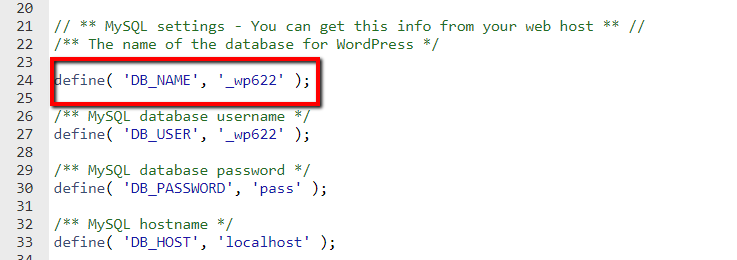
Dans le même temps, faites attention au préfixe de la table, car vous devrez le spécifier une fois que vous aurez exécuté les commandes SQL. C'est dans le même fichier au bas des paramètres de la page.

Dans cet exemple ci-dessus, le nom de la base de données est _wp622. Le préfixe de table est wpc7_. Maintenant que nous savons, passons à l'administrateur de la base de données. La plupart des panneaux de contrôle utilisent PHPMyAdmin pour la gestion de la base de données.
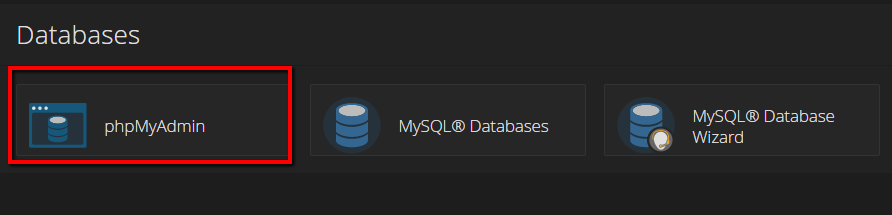
Une fois là-bas, trouvez le nom de votre base de données dans la liste et cliquez dessus:
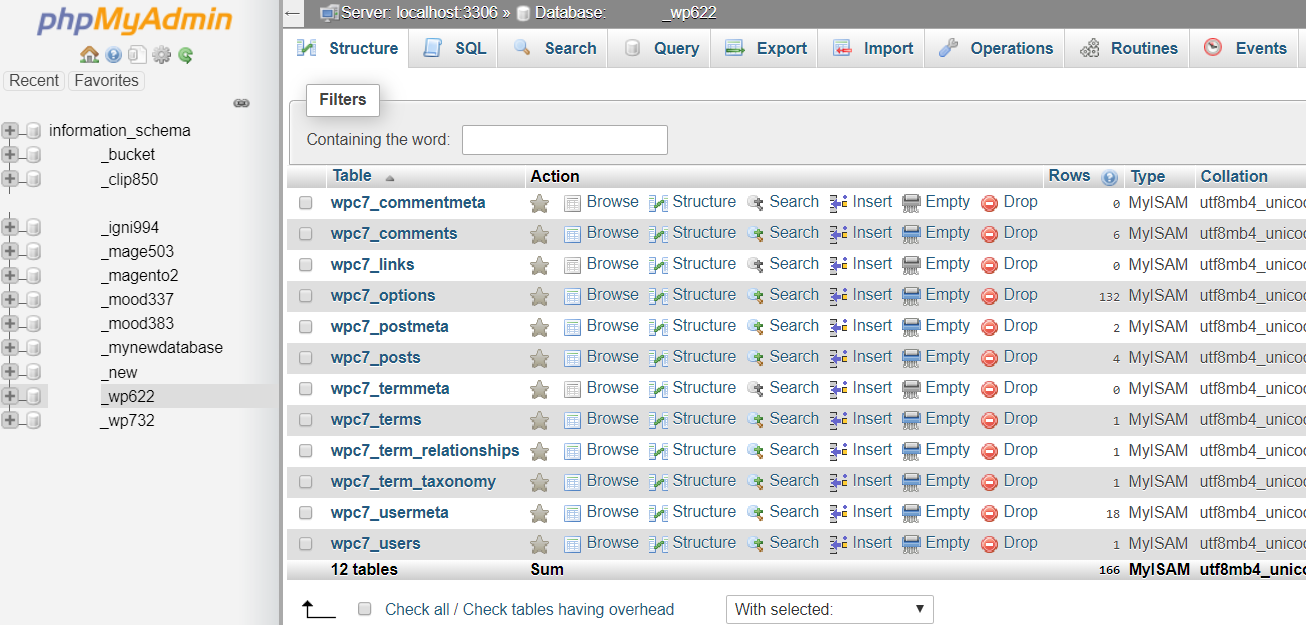
Avant d'apporter des modifications, assurez-vous de créer une sauvegarde pour cette base de données, afin de pouvoir la restaurer rapidement en cas de problème.
Nous expliquons comment sauvegarder WordPress en détail dans notre guide de sauvegarde général. Mais pour vous donner un petit tour d'horizon, choisissez le Exporter option, choisissez la méthode et le format en fonction de vos besoins et appuyez sur Va (ici nous avons configuré toutes les options par défaut):
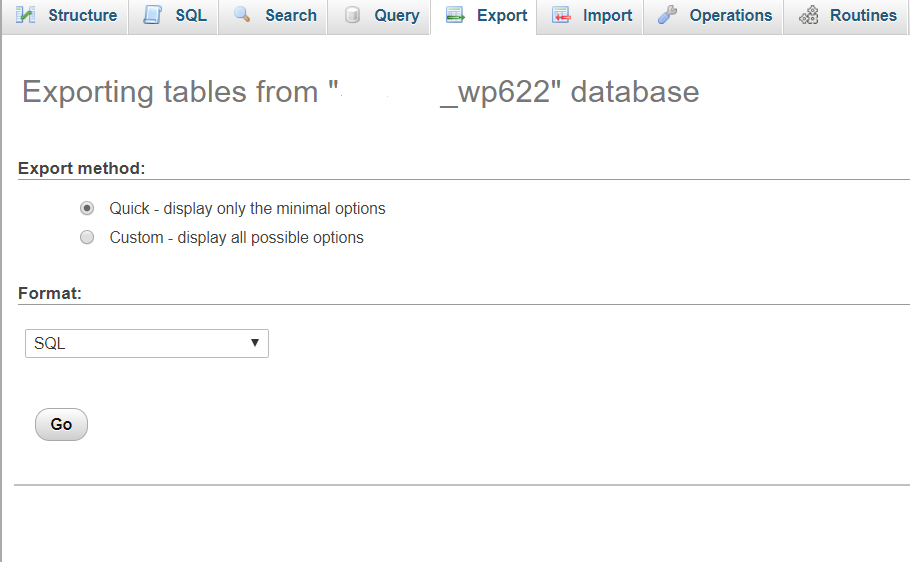
Une fois que cela est fait, vous pouvez continuer. Appuyez sur le menu SQL et commençons:
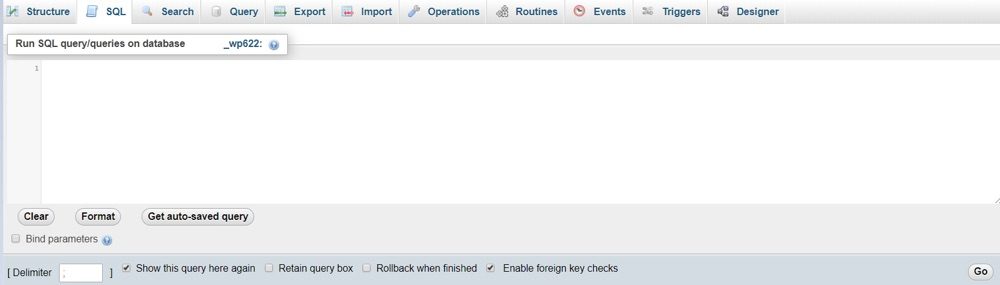
Remplacer URL
Si planea actualizar la URL de su sitio web agregando el certificado SSL a su sitio web o haciendo otras modificaciones, asegúrese de usar el siguiente comando:
UPDATE wp_options SET option_value = replace(option_value, 'http://www.oldurlofthewebsite.com', 'http://www.newurlofthewebsite.com') WHERE option_name = 'home' OR option_name = 'siteurl';Digamos que quiero que mi URL être https //: y mi nombre de domaine es example.com. En este caso, necesito modificar el nombre de la tabla wp_options y la misma URL:
UPDATE wpc7_options SET option_value = replace (option_value, 'http://www.example.com', 'https://www.example.com') WHERE nom_option = 'home' OU nom_option = 'siteurl';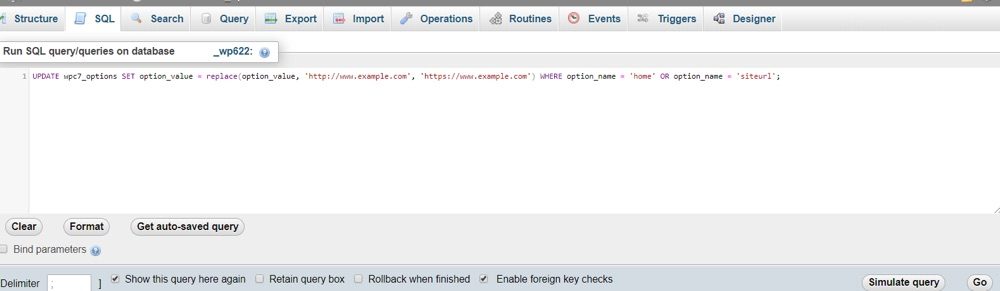
Et attendez un message de réussite.

Pourquoi est-ce si important de le voir? Si vous appuyez sur Va Mais il y a des erreurs dans la requête, le système ne sera pas en mesure de répondre à la demande et vous obtiendrez des erreurs qui signifient que l'exécution a échoué. L'erreur ressemblera à ceci et indiquera la raison pour laquelle le processus a échoué.
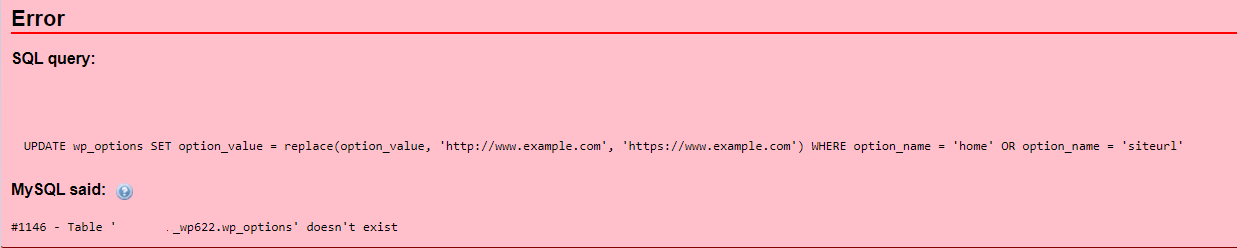
Tenga en cuenta que este comando es básico y reemplazará solo la URL principal de su sitio web, por lo que si planea cambiar el nombre de dominio de su sitio web de example.com a test.net, deberá modificarlo incluyendo todos los tablas donde está la URL de su sitio web, como wp-posts, wp-postmeta y al mismo tiempo tenga cuidado con las tablas con filas que contienen URL generadas por complementos (a modo de ejemplo, WooCommerce).
Pour ce faire, vous aurez besoin d'au moins formation SQL de base. Une autre option serait d'ouvrir la base de données que vous avez exportée dans n'importe quel éditeur de texte et avec Ctrl + H remplacer toutes les mentions de votre ancien domaine par le nouveau. Si cela semble trop compliqué, il existe une gamme d'autres outils qui aident à automatiser cette opération (comme le interconnecter / rechercher et remplacer la base de données script, ou le Meilleur plugin de recherche et de remplacement basado en el mismo script) mientras simplemente carga el archivo en la carpeta de su sitio web para el sitio de trabajo y lo abre en un le navigateur.
Créer un nouveau Nom d'utilisateur administrateur
Si vous devez ajouter un nouvel utilisateur avec un rôle d'administrateur à votre installation, vous devrez utiliser la commande suivante et la modifier selon vos préférences:
INSERT INTO `wp_users` (` user_login`, `user_pass`,` user_nicename`, `user_email`,` user_status`) VALUES ('yourlogin', MD5 ('yourpassword'), 'firstname lastname', '[email protected] ',' 0 '); INSERT INTO `wp_usermeta` (` umeta_id`, `user_id`,` meta_key`, `meta_value`) VALUES (NULL, (Select max (id) FROM wp_users), 'wp_capabilities', 'a: 1: {s: 13: "administrateur"; s: 1: "1";} '); INSERT INTO `wp_usermeta` (` umeta_id`, `user_id`,` meta_key`, `meta_value`) VALUES (NULL, (Sélectionnez max (id) FROM wp_users), 'wp_user_level', '10');Notez que vous devrez modifier les tables et les valeurs de connexion en fonction de votre nom d'utilisateur y base de données.
Je veux créer un utilisateur mon développeur avec le mot de passe mon mot de passe, le nom de mon développeur est John Doe et l'e-mail est [email protected]. Ma requête ressemblera donc à ceci:
INSÉRER DANS `wpc7_users` (` user_login`, `user_pass`,` user_nicename`, `user_email`,` user_status`) VALUES ('Mydev', MD5 ('mypassword'), 'John Doe', '[email protected] ',' 0 '); INSERT INTO `wpc7_usermeta` (` umeta_id`, `user_id`,` meta_key`, `meta_value`) VALUES (NULL, (Select max (id) FROM wp_users), 'wp_capabilities', 'a: 1: {s: 13: "administrateur"; s: 1: "1";} '); INSÉRER DANS `wpc7_usermeta` (` umeta_id`, `user_id`,` meta_key`, `meta_value`) VALUES (NULL, (Select max (id) FROM wpc7_users), 'wp_user_level', '10'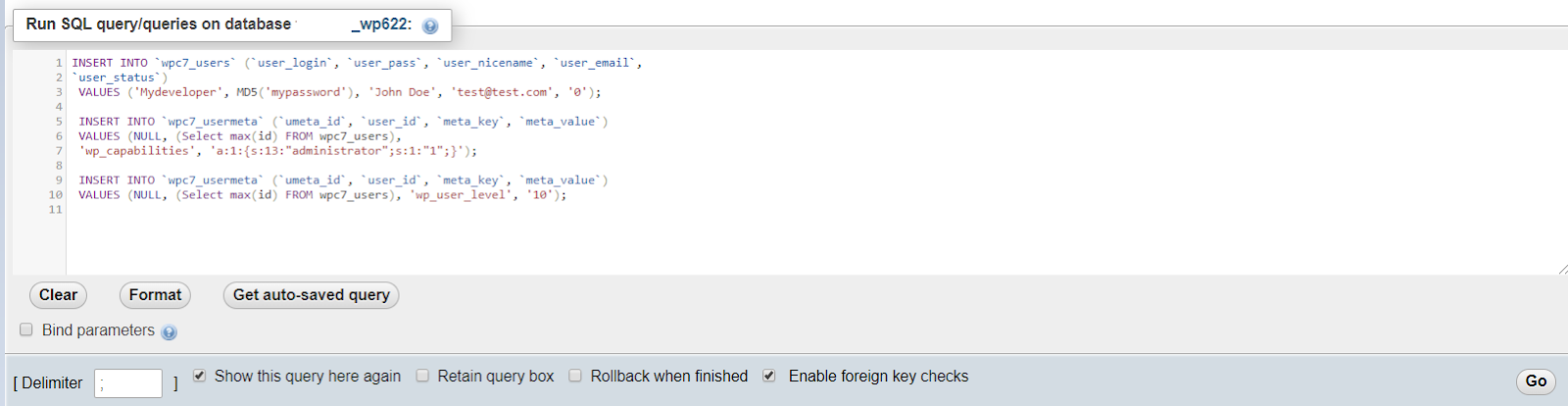
Notez que je n'ai pas besoin de modifier les noms de lignes (en d'autres termes, wp_user_level ou jouer avec les nombres 0, 10, 13 puisqu'ils font référence au rôle d'utilisateur et aux droits correspondants. Une fois terminé, j'appuie sur Va.
La sortie doit afficher des résultats réussis comme suit:
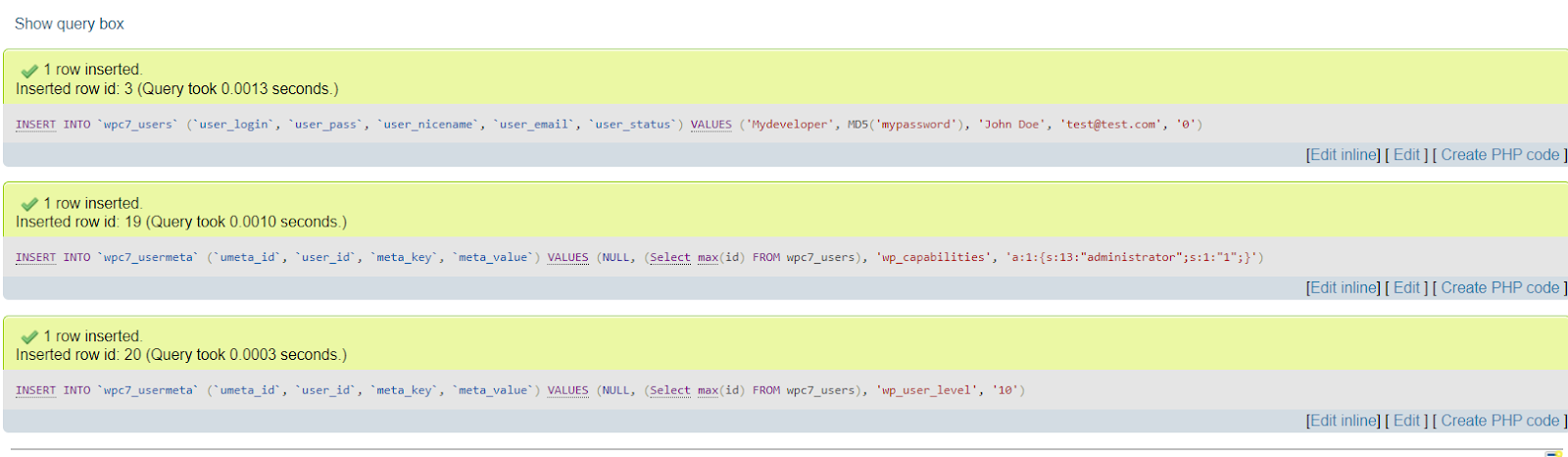
Changer le nom d'utilisateur de connexion administrateur
Para cambiar el nombre de inicio de sesión del nombre de usuario, vuelva a la pestaña MySQL y ejecute el siguiente comando:
UPDATE wp_users SET user_login = 'newlogin' WHERE user_login = 'admin';Disons que votre nom d'utilisateur par défaut est mon développeur, celui que vous avez créé avant et que vous souhaitez configurer utilisateur sûr plutôt. Dans notre cas particulier, nous exécutons la commande suivante, car en même temps nous avons le préfixe par défaut wp7c_:
UPDATE wpc7_users_users SET user_login = 'secureuser' WHERE user_login = 'mydeveloper';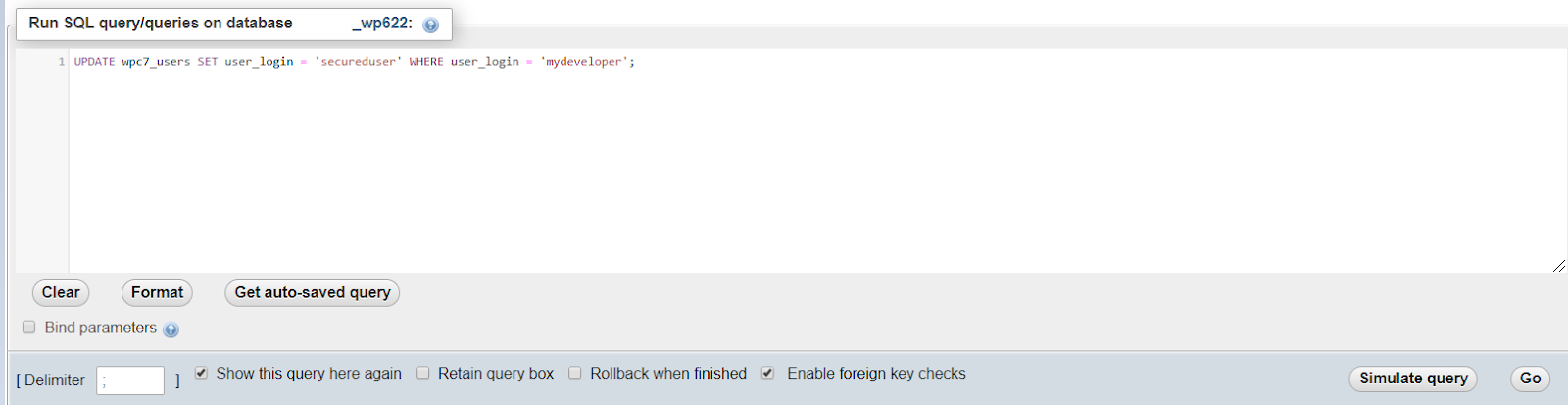
Le résultat réussi se présente comme suit:
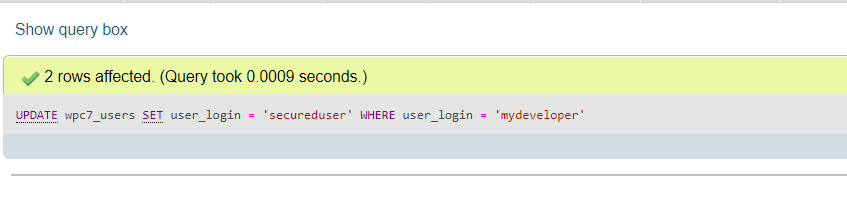
Changer le mot de passe administrateur
En suivant les règles de sécurité des changements de mot de passe réguliers, vous pouvez en même temps vouloir changer le mot de passe de votre utilisateur sûr. Voici la requête pour cela:
UPDATE wp_users SET user_pass = MD5 ('new_password') WHERE user_login = 'youruser';Pour cette commande de changement de mot de passe particulière, notre commande est la suivante:
UPDATE wpc7_users SET user_pass = MD5 ('$tR0ngP @ s$w03D') WHERE user_login = 'secureuser';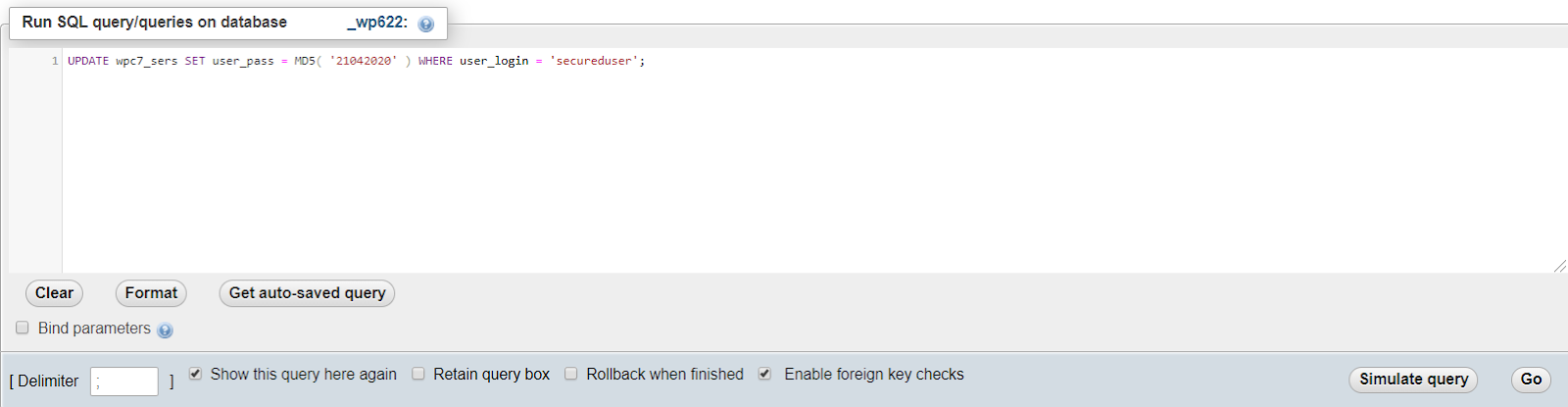
presse Va et attendez le message de réussite:

Effacer pourriel
Pour les utilisateurs qui publient beaucoup de messages et laissent les commentaires ouverts à l'interaction, le problème des commentaires de spam peut devenir vraiment douloureux. Même si vous pouvez filtrer les commentaires par approbation manuelle, vous souhaitez probablement trouver un moyen de supprimer rapidement tout ce que vous n'avez pas approuvé. Voilà comment:
SUPPRIMER DE wp_comments WHERE wp_comments.comment_approved = 'spam';Lorsqu'il est personnalisé pour le cas particulier, nous discutons ici:
SUPPRIMER DE wpc7_comments WHERE wpc7_comments.comment_approved = 'spam';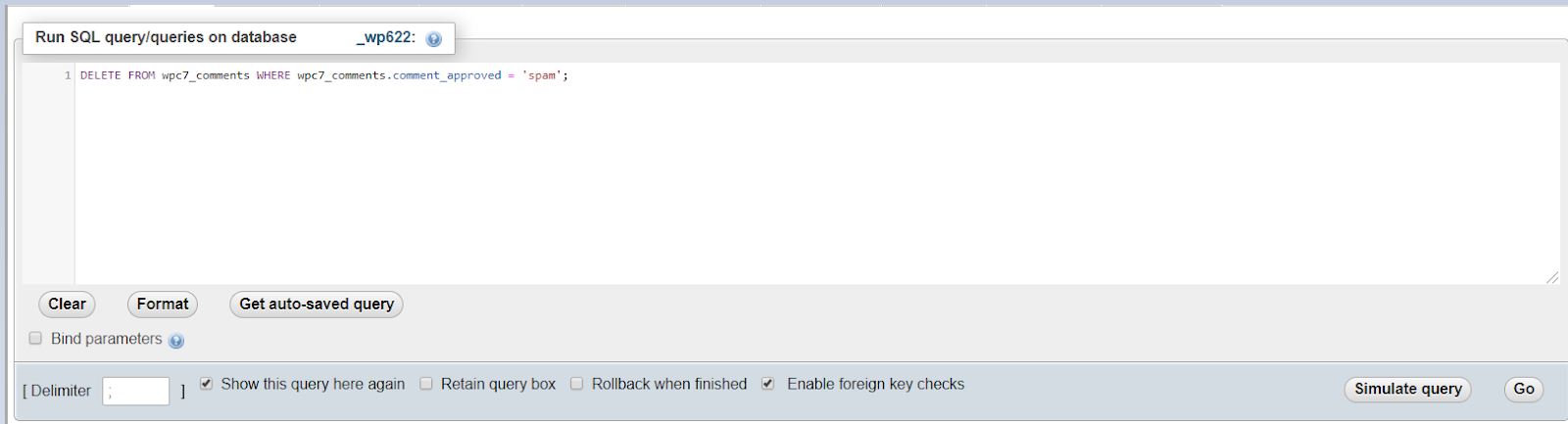
Noter: le préfixe doit être modifié aux deux endroits où il se trouve, car wp_comments.comment_approved est le champ séparé du tableau.
Voici le résultat réussi:

Supprimer tous les commentaires sur les messages non approuvés
À un moment donné, vous constaterez peut-être que vous êtes fatigué de filtrer et de lire les commentaires sur les articles avant de prendre la décision finale de les publier, vous souhaitez donc les supprimer. Il existe une commande pour cela:
SUPPRIMER DE wp_comments WHERE comment_approved = 0Notez que le comment_approved La section n'a pas besoin de modification car cet onglet représente la fonction par défaut dans la table qui est immuable.
La commande modifiée ressemble à ceci:
SUPPRIMER DE wpc7_comments WHERE comment_approved = 0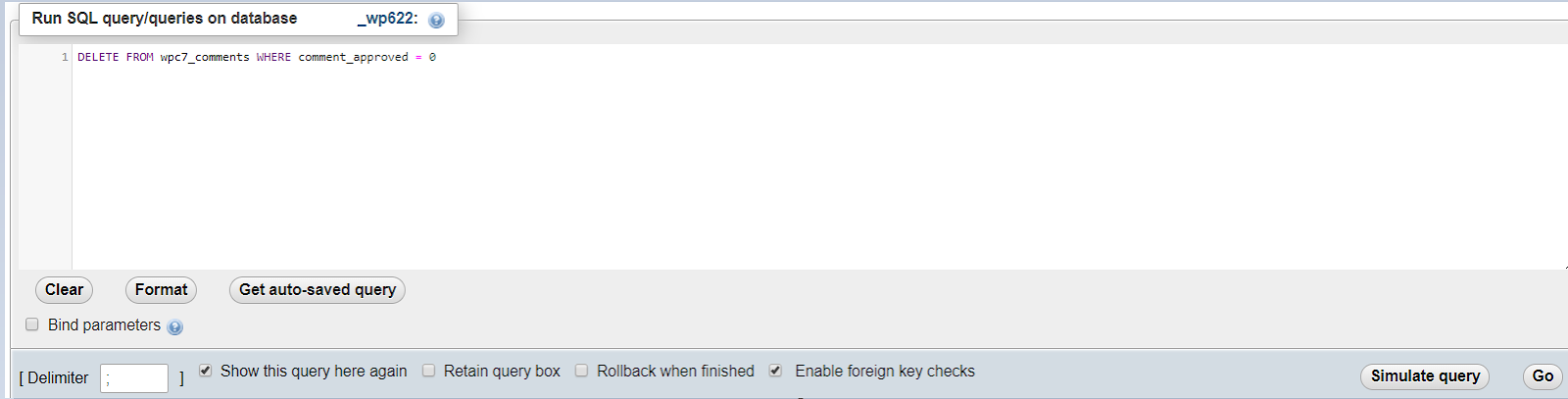
Une fois cela fait, vous pouvez voir la sortie habituelle des commandes exécutées avec succès:

Bien qu'il puisse sembler que suivre les instructions peut prendre plus de temps que de simplement faire les choses manuellement, ce n'est pas le cas. Plus votre site Web est grand, plus vous avez de temps à y consacrer. Une seule action effectuée séparément pour 10 messages et vous vous retrouvez avec 10 fois plus de temps passé à exécuter.
En fait, vous économisez une tonne de votre temps précieux en exécutant ces commandes, et vous pouvez utiliser ce temps sur des choses plus importantes, comme la planification de contenu ou la recherche d'idées inspirantes.
Bon blogging!






